Oracle VirtualBox umożliwia uruchamianie wielu systemów operacyjnych na różnych maszynach wirtualnych. Jednak podczas próby dodania urządzeń USB do maszyny wirtualnej niektórzy z nas napotkali błąd krytyczny, który uniemożliwiał maszynie wirtualnej rozpoznanie lub komunikację z urządzeniem USB podłączonym do systemu hosta. W tym poście omówimy, co zrobić, gdy VirtualBox nie może wyliczyć urządzeń USB.
Nie można wyliczyć urządzeń USB…
Nie udało się wyliczyć urządzeń USB hosta
Nie można załadować usługi proxy USB hosta (VERR_FILE_NOT_FOUND). Usługa może nie być zainstalowana na komputerze-hoście.
Kod wyniku: E_FAIL (0X00004005)
Komponent: HostWrap
Interfejs IHost {…}
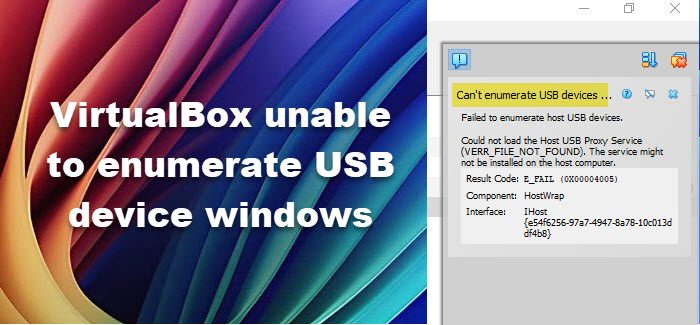
Jeśli VirtualBox nie może wyliczyć urządzeń USB na komputerze z systemem Windows 11/10, postępuj zgodnie z rozwiązaniami wymienionymi poniżej.
- Uruchom ponownie komputer hosta
- Zainstaluj ponownie sterownik USB na komputerze-hoście
- Zaktualizuj lub obniż wersję VirtualBox
- Zainstaluj pakiet rozszerzeń
- Włącz kontroler USB
Omówmy to szczegółowo.
1] Uruchom ponownie komputer hosta
Najpierw zrestartujemy komputer hosta, ponieważ problem może wynikać z usterki. W takim przypadku po uruchomieniu komputera otwórz VirtualBox i spróbuj ponownie dodać USB. W przypadku ponownego niepowodzenia przejdź do następnego rozwiązania.
2] Zainstaluj ponownie sterownik USB na komputerze-hoście
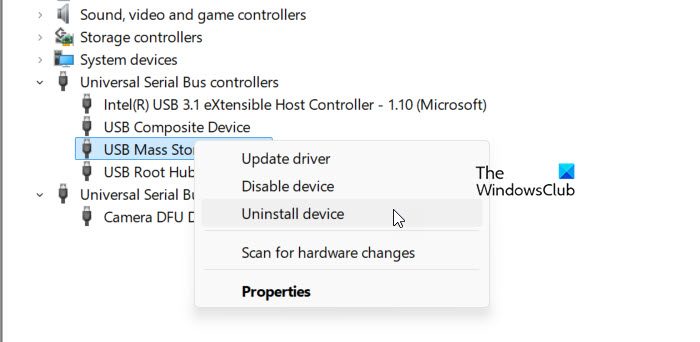
Następnie zalecamy ponowną instalację sterownika USB na komputerze hosta i sprawdzenie, czy to pomoże. Przyczyną tego problemu może być uszkodzenie lub usterka sterownika USB. Aby to zrobić, wykonaj kroki wymienione poniżej.
- Odłącz urządzenie USB.
- OtwarteMenedżer urządzeńwyszukując go w menu Start.
- Zwiększaćkontrolery uniwersalnej magistrali szeregowej,kliknij prawym przyciskiem myszy usunięte urządzenie USB, a następnie wybierzOdinstaluj urządzenie.
- Podłącz urządzenie ponownie i pozwól mu ponownie zainstalować sterownik.
Na koniec sprawdź, czy problem został rozwiązany.
3] Zaktualizuj lub obniż wersję VirtualBox
Występuje problem z wersją 7.0.10 Oracle VirtualBox. Dostępna jest jednak wersja 7.1.0. Jeśli Twój przepływ pracy na to pozwala, śmiało zaktualizuj VirtualBox. Jeśli nie możesz zaktualizować, rozważ przejście na starszą wersję.
4] Zainstaluj pakiet rozszerzeń
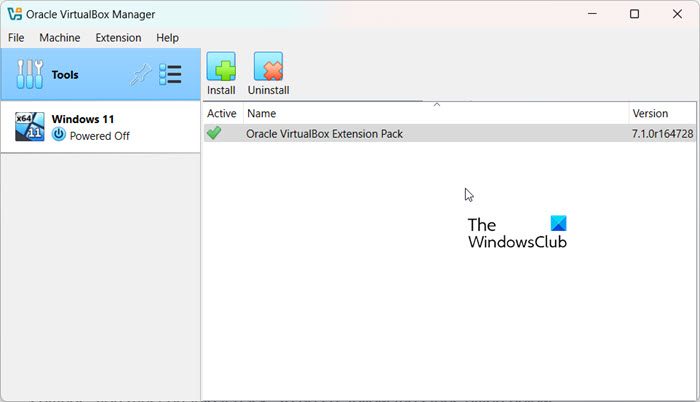
Aby używać hostów USB w maszynie wirtualnej, musisz zainstalować jej pakiet rozszerzeń. Jeśli jeszcze tego nie zrobiłeś, przejdź dovirtualbox.orgi pobierz pakiet rozszerzeń. Po pobraniu wykonaj czynności wymienione poniżej.
- OtwarteWirtualny Box.
- KliknijPlik > Narzędzia > Menedżer pakietów rozszerzeń.
- Teraz przejdź do lokalizacji i wybierz pakiet rozszerzeń.
- Po wybraniu rozpocznie się instalacja.
Po zainstalowaniu pakietu rozszerzeń sprawdź, czy problem został rozwiązany.
5] Włącz kontroler USB
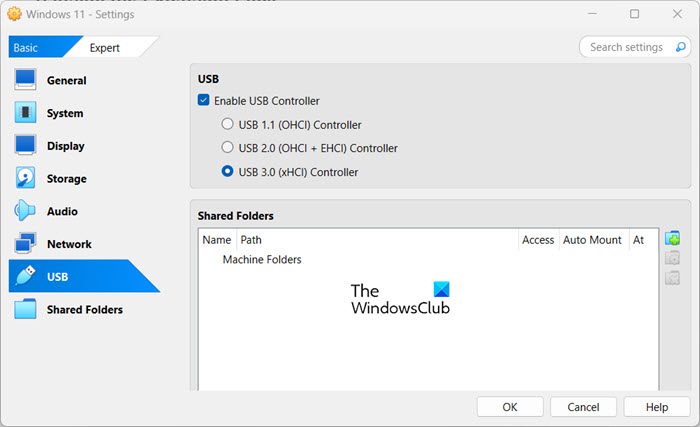
Jeżeli z jakiegoś powodu wyłączyłeś Kontroler USB w ustawieniach swojej maszyny wirtualnej, musisz włączyć go ponownie. Aby to zrobić, wykonaj poniższe czynności.
- OtwarteWirtualny Box.
- Kliknij prawym przyciskiem myszy maszynę wirtualną i kliknijUstawienia.
- Teraz idź doUSBi zaznacz pole powiązane zWłącz kontroler USB.
- Można wówczas wybrać wersję kontrolera, z której zamierzasz korzystać i zapisać ustawienia.
Mamy nadzieję, że wykona to zadanie za Ciebie.
Czytać:
Dlaczego nie mogę uzyskać dostępu do USB w VirtualBox?
Może istnieć wiele powodów, dla których nie można uzyskać dostępu do USB w VirtualBox. Jednak najprawdopodobniej nie włączyłeś obsługi USB dla danej maszyny wirtualnej. Aby zrobić to samo, możesz zapoznać się z przewodnikiem wspomnianym wcześniej.
Czytać:
Jak włączyć urządzenie USB w VirtualBox?
Aby włączyć urządzenie USB w VirtualBox, kliknij maszynę wirtualną prawym przyciskiem myszy i przejdź do Ustawień. W oknie Ustawienia kliknij USB i zaznacz pole powiązane zWłącz kontroler USB.Na koniec zapisz ustawienia.
Przeczytaj także:

![Mikrofon wyłącza się sam w systemie Windows 11 [Poprawka]](https://elsefix.com/tech/tejana/wp-content/uploads/2024/12/Mic-unmutes-itself-on-Windows-fix.jpg)
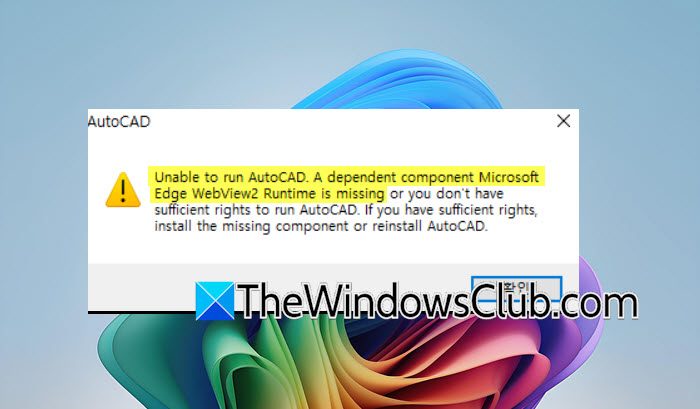





![Pobierz bezpłatnie pełną wersję ISO systemu Windows 10 64-bit [najnowsza wersja z 2024 r.]](https://elsefix.com/tech/ponce/wp-content/uploads/2021/11/Windows.jpg)




![Jak usunąć Mosyle MDM z iPada [3 sposoby]](https://elsefix.com/images/5/2024/09/1726475779_remove-mosyle-corporation-mdm.jpg)

